حتى لو كان شيئًا لم تختبره ، فإن معرفة كيفية إصلاح مشكلة عدم القدرة على إعادة تسمية الملف يمكن أن يكون مفيدًا للغاية. لذلك عندما تصادف المشكلة ، فأنت تعرف ما يجب فعله. أيضًا ، لا تعرف أبدًا متى قد يواجه أحد الأصدقاء المشكلة ، وعندما تصلحها ، فإنهم مدينون لك بخدمة.
إصلاح: لا يمكن إعادة تسمية ملف على نظام التشغيل Windows 10
قد يكون الأمر محبطًا عندما لا تتمكن من إعادة تسمية ملف على جهاز الكمبيوتر الذي يعمل بنظام Windows. هناك أسباب مختلفة لسبب هذه المشكلة. قد يكون السبب هو أنه ليس لديك إذن لإعادة تسمية الملف ، أو أنك قمت بفتح الملف في تطبيق آخر.
قد يكون جهاز الكمبيوتر الخاص بك قديمًا ، أو أن الملف مستخدم في الخلفية ، لذا ستحتاج إلى إيقافه. يمكن أن تستمر الأسباب المحتملة ، ولكن دعنا نصل إلى الطرق التي يمكنك محاولة إصلاحها. شيء آخر ، هل قمت بتسجيل الدخول كمسؤول؟ إذا لم تكن كذلك ، فقد يكون الإصلاح بسيطًا مثل التحدث إلى المسؤول وجعله يمنحك حق الوصول إلى الملف.
ولكن ماذا لو كان هناك أكثر من مسؤول واحد؟ يمكنك التحقق من مالك الملف من خلال القيام بما يلي. افتح مستكشف الملفات وابحث عن المجلد. انقر بزر الماوس الأيمن فوقه وانتقل إلى
ملكيات. انقر فوق علامة التبويب الأمان ، متبوعة بملحق متقدم خيارات نحو القاع. سيظهر اسم المالك والبريد الإلكتروني في الأعلى.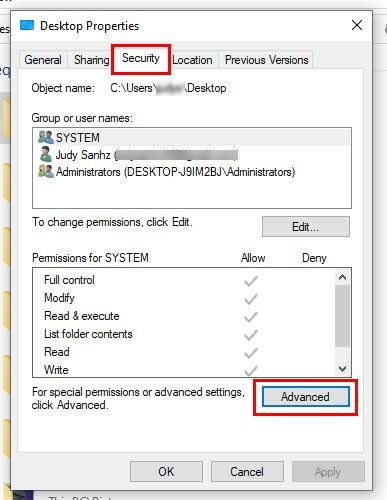
سترى أيضًا خيار التغيير بجوار معلومات المالك. إذا أعطاك المسؤول رقم التعريف الشخصي أو كلمة المرور ، فيمكنك تغيير ملكية الملف. ولكن إذا لم يكن الأمر كذلك ، فلا فائدة من محاولة القيام بذلك دون علم المسؤول.
منع استخدام الملف في الخلفية
إذا كان الملف يعمل في الخلفية ، فقد يفسر ذلك كل شيء. ولكن للتحقق مما إذا كانت هذه هي الحالة ، ستحتاج إلى استخدام مدير المهام. إذا كنت لا تتذكر كيفية فتحه ، فإليك بعض الطرق لمحاولة فتحه بسرعة.
- اضغط على Ctrl + Alt Delete
- Ctrl + Shift + Esc
- رمز Windows + X واختر مدير المهام من قائمة الخيارات
- انقر بزر الماوس الأيمن على شريط المهام ، وسيكون الثالث من الأسفل
بمجرد فتحه ، ابحث عن البرنامج ، وانقر بزر الماوس الأيمن فوقه ، واختر خيار إنهاء المهمة. حاول إعادة تسمية ملفك الآن.
البحث عن الملفات الخطيرة باستخدام خيار الملفات المخفية
ملفات محددة ، مثل التشغيل التلقائي. inf ، له سمعة في التسبب في المشكلات التي تواجهها. إذا لم تتمكن من العثور عليها ، فذلك لأنك تحتاج إلى تمكين خيار الملفات المخفية. يمكنك القيام بذلك عن طريق الانتقال إلى الملف والنقر فوق علامة التبويب "عرض" في الأعلى.

على اليمين ، حدد المربع الخاص بخيار الملفات المخفية. تأكد من محو ملفات autorun.inf أو أي ملفات أخرى تعلم أنك لم تنشئها.
حافظ على جهاز الكمبيوتر الخاص بك الذي يعمل بنظام Windows محدثًا
عندما يعمل جهاز الكمبيوتر الخاص بك على أحدث إصدار مع جميع إصلاحات الأخطاء حتى الآن ، فمن غير المرجح أن يتسبب الفيروس في أي ضرر (مع الأخذ في الاعتبار أنك تستخدم أيضًا أحد برامج مكافحة الفيروسات). قد تحتوي التحديثات المعلقة على الإصلاحات التي يحتاجها جهاز الكمبيوتر الخاص بك ليظل قويًا. يمكنك البحث بسرعة عن أي تحديثات معلقة بالنقر فوق رمز بدء Windows والنقر على مسنن للذهاب الى إعدادات.
بمجرد أن تكون في الإعدادات ، انقر فوق التحديث والأمان، تليها تحديث ويندوز. إذا لم يكن لديك أي تحديثات معلقة ، فسترى رسالة "أنت محدث".
نصائح أخرى يمكنك تجربتها
إذا كنت تستخدم برنامج مكافحة فيروسات مجانيًا ، فراجع ما إذا كان يمكنك التبديل إلى برنامج مدفوع ، وستحصل على الحماية باستخدام برنامج مكافحة فيروسات مجاني ، ولكن الحماية أساسية ضد الفيروسات الشائعة ؛ باستخدام برنامج مكافحة فيروسات مدفوع ، تحصل على حماية متقدمة مثل اكتشاف البرامج الضارة غير المعروفة التي يمكن أن تتسبب في عدم القدرة على إعادة تسمية ملفاتك.
هل لديك المجلد الموجود به الملف بكلمة مرور؟ إذا كنت تستخدم أيضًا تطبيقًا لتشفير الملف ، فقد يكون هذا أيضًا هو سبب عدم تمكنك من إعادة تسمية الملف. حاول إزالة الحماية من الملف ومعرفة ما إذا كان يمكنك إعادة تسمية الملف الخاص بك. سبب آخر لوجود هذه المشكلة هو السجلات المعطلة. يمكنك استخدام أداة تنظيف مثل System Mechanics لإصلاح كل هذه المشكلات.
قد تمنعك بعض الأخطاء من القيام بأشياء مثل إعادة تسمية ملفاتك. قد يبدو الأمر سخيفًا عندما ترى ما يجب فعله للالتفاف حوله ، لكنه يحدث. على سبيل المثال ، هناك خلل في ذلك عند عرض ملفاتك في رموز صغيرة ؛ يمنعك من إعادة تسميتها. من المأمول أن يؤدي التبديل إلى طريقة عرض أخرى إلى حل المشكلات إذا كان هذا العيب مسؤولاً. هنا كيف يمكنك قم بتغيير إعدادات العرض.
يفتح مستكشف الملفات وانتقل إلى الملف الذي تريد إعادة تسميته. اضغط على عرض علامة التبويب في الجزء العلوي وخيار عرض آخر ليس الخيار الصغير. يمكنك الاختيار من بين ما يلي:
- الرموز المتوسطة
- أيقونات كبيرة
- أيقونات كبيرة جدًا
قراءة متعمقة
هناك العديد من الأخطاء الأخرى التي يمكن أن تواجهها. على سبيل المثال ، هناك أخطاء الشاشة الزرقاء، وأخطاء مثل القرص محمي ضد الكتابة في نظام التشغيل Windows 10. خطأ آخر لا يريد أحد التعامل معه ولكنه يحدث عندما يكون ملف عملية حرجة يموت، فإليك بعض الطرق لحل هذه المشكلة. يمكنك إنشاء قائمة لا تنتهي من الأخطاء التي قد تواجهها على جهاز الكمبيوتر الذي يعمل بنظام Windows ، ولكن إذا حافظت على صحته ، ستقل احتمالية مواجهة هذه المشكلات.
خاتمة
قد تحتاج إلى إعادة تسمية ملف لأن محتواه قد تغير ، ولم يعد العنوان الحالي صحيحًا. ولكن قد يكون الأمر محبطًا عندما لا يسمح لك جهاز الكمبيوتر الخاص بك ، خاصة إذا كان لديك موعد نهائي للوفاء به. الخبر السار هو أن هناك طرقًا مختلفة يمكنك محاولة حل المشكلة. يمكنك تجربة تلميحات مثل تحديث الكمبيوتر لتغيير طريقة عرض ملفاتك. منذ متى وأنت تواجه هذه المشكلة؟ اسمحوا لي أن أعرف في التعليقات أدناه ، ولا تنس مشاركة المقال مع الآخرين على وسائل التواصل الاجتماعي.